电脑网络异常是一个很常见的问题,它会导致无法上网或网速缓慢等现象 。电脑网络异常的原因可能有很多,比如网卡驱动程序出错、网络设置错误、路由器或调制解调器故障等 。要修复电脑网络异常,需要根据具体的情况采取不同的方法 。以下是一些常用的电脑网络修复方法:
【网络问题无法连接服务器怎么办?电脑出现网络异常怎么解决】

文章插图
一、电脑网络异常怎么修复1、检查网络连接状态 。右键点击任务栏的网络图标 , 查看是否有可用的网络,如果有,选择要连接的网络并输入密码 。如果没有,检查网线或无线网卡是否正常 , 或者尝试重启路由器或调制解调器 。
2、诊断网络问题 。右键点击任务栏的网络图标,在弹出的菜单中选择“打开网络和 Internet 设置”,然后点击“网络和共享中心” 。在左侧的菜单栏中,选择“更改适配器设置”,右键点击正在使用的网络连接,在弹出的菜单中选择“诊断” 。Windows 网络诊断工具会自动检测并尝试修复网络问题 。
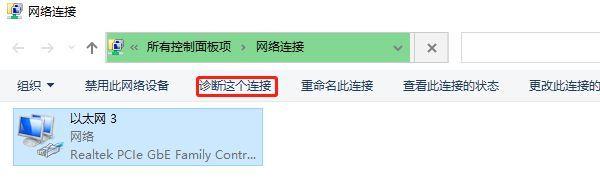
文章插图
3、更新或重新安装网卡驱动程序 。如果网络诊断工具无法修复网络问题 , 可能是网卡驱动程序出现了问题 。可以通过设备管理器来更新或重新安装网卡驱动程序 。打开设备管理器,找到网卡设备,右键点击,在弹出的菜单中选择“更新驱动程序软件”或“卸载设备” 。
如果更新驱动程序软件,可以选择“驱动人生”来自动搜索并安装最新网卡驱动程序 。此外驱动人生也支持驱动备份和驱动卸载,方便用户进行选择自己最想要的驱动程序 。
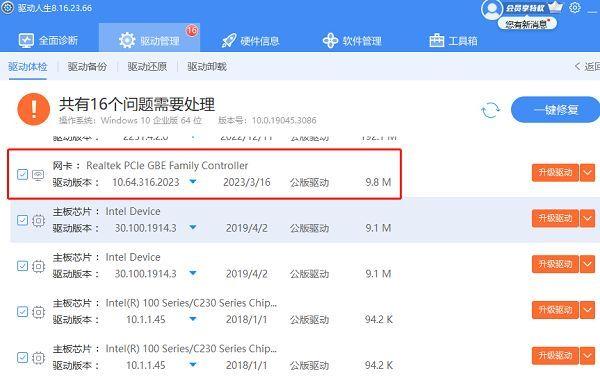
文章插图
4、重置网络设置 。如果以上方法都无效,可能是网络设置出现了错误 。可以通过命令提示符来重置网络设置 。键盘输入win+R,运行窗口输入cmd,打开命令提示符,输入以下命令,按回车键执行:
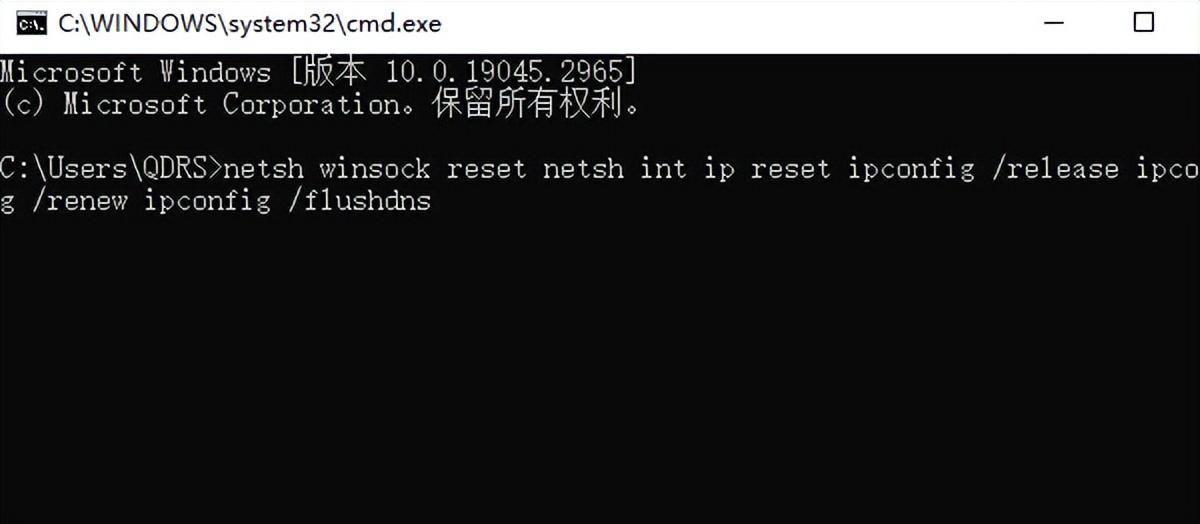
文章插图
netsh winsock reset netsh int ip reset ipconfig /release ipconfig /renew ipconfig /flushdns
这些命令会重置网络套接字、重置 IP 协议、释放和更新 IP 地址、清除 DNS 缓存 , 从而恢复网络的正常工作 。
以上就是电脑网络异常怎么修复,电脑网络异常解决修复指南 。希望对大家有所帮助 。如果遇到网卡、显卡、蓝牙、声卡等驱动的相关问题都可以下载“驱动人生”进行检测修复,同时驱动人生支持驱动下载、驱动安装、驱动备份等等,可以灵活的安装驱动 。
- 手机视频无法播放的解决方法?苹果手机视频打不开了如何修复
- 无法打开文件显示红色感叹号怎么办?文件损坏突然打不开了怎么恢复
- 电脑如何修改注册表?win7系统注册表损坏无法启动怎么办
- 打印机无法共享的解决方法?两台电脑共享一台打印机的连接步骤
- win10添加网络打印机步骤?惠普打印机更换wifi如何设置
- 防火墙怎么设置允许访问网络?如何解除防火墙限制
- 无线网络连接禁用开启不了怎么办?笔记本连不上自家wifi如何解决
- 重装系统c盘重新分区的方法 win7安装程序无法创建新的系统分区
- 手机和电脑连接同一网络的方法步骤 手机网络共享给电脑怎么设置
- 有网但是APPSTORE为什么无法连接?苹果商城无法连接是什么情况
